Bạn có cảm thấy khó chịu với tiện ích Archive Utility mặc định của macOS khi cần nén hoặc giải nén các tập tin? Ứng dụng gốc này còn nhiều hạn chế, không đáp ứng được nhu cầu đa dạng của người dùng công nghệ hiện đại. Để nâng cao hiệu quả làm việc và xử lý các định dạng file nén phức tạp, đã đến lúc tìm kiếm một giải pháp tối ưu hơn. Trong bài viết này, chúng tôi sẽ giới thiệu 5 ứng dụng nén và giải nén file mạnh mẽ, đáng tin cậy dành cho macOS mà bạn nên thử ngay hôm nay để có trải nghiệm vượt trội.
5. The Unarchiver
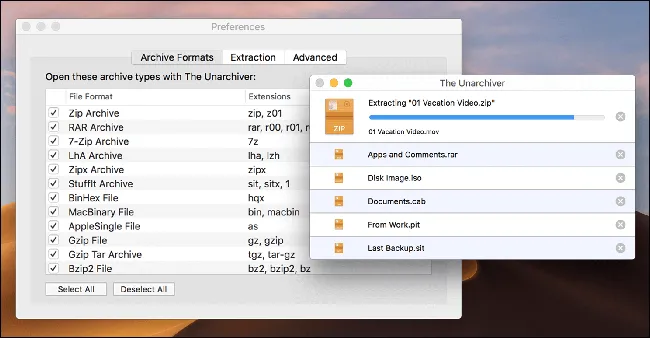 Ứng dụng The Unarchiver hỗ trợ giải nén đa dạng định dạng trên macOS
Ứng dụng The Unarchiver hỗ trợ giải nén đa dạng định dạng trên macOS
Đối với nhiều người dùng macOS, The Unarchiver (miễn phí) được xem là lựa chọn hàng đầu trong số các tiện ích giải nén bên thứ ba. Đây là một ứng dụng đã khẳng định được vị thế của mình nhờ khả năng xử lý xuất sắc và độ tin cậy cao. Với giao diện tối giản và trực quan, The Unarchiver dễ dàng tích hợp vào quy trình làm việc hàng ngày của bạn mà không gây rắc rối.
The Unarchiver có thể xử lý hầu hết mọi định dạng nén phổ biến hiện nay, từ ZIP, RAR, 7z, GZIP, cho đến TAR và nhiều định dạng khác. Khả năng tương thích rộng rãi này là điểm cộng lớn, đặc biệt khi bạn thường xuyên làm việc với các loại file nén khác nhau từ nhiều nguồn. Trong khi Archive Utility mặc định của Apple chỉ hoạt động ở mức cơ bản với định dạng ZIP, The Unarchiver lại cung cấp giải pháp toàn diện, khiến nó trở thành một công cụ không thể thiếu nếu bạn cần xử lý nhiều hơn là chỉ các file ZIP đơn thuần. Điểm đặc biệt là The Unarchiver hoàn toàn miễn phí, không có bất kỳ giao dịch mua trong ứng dụng nào, và đội ngũ phát triển cam kết sẽ luôn duy trì như vậy.
4. iZip for Mac
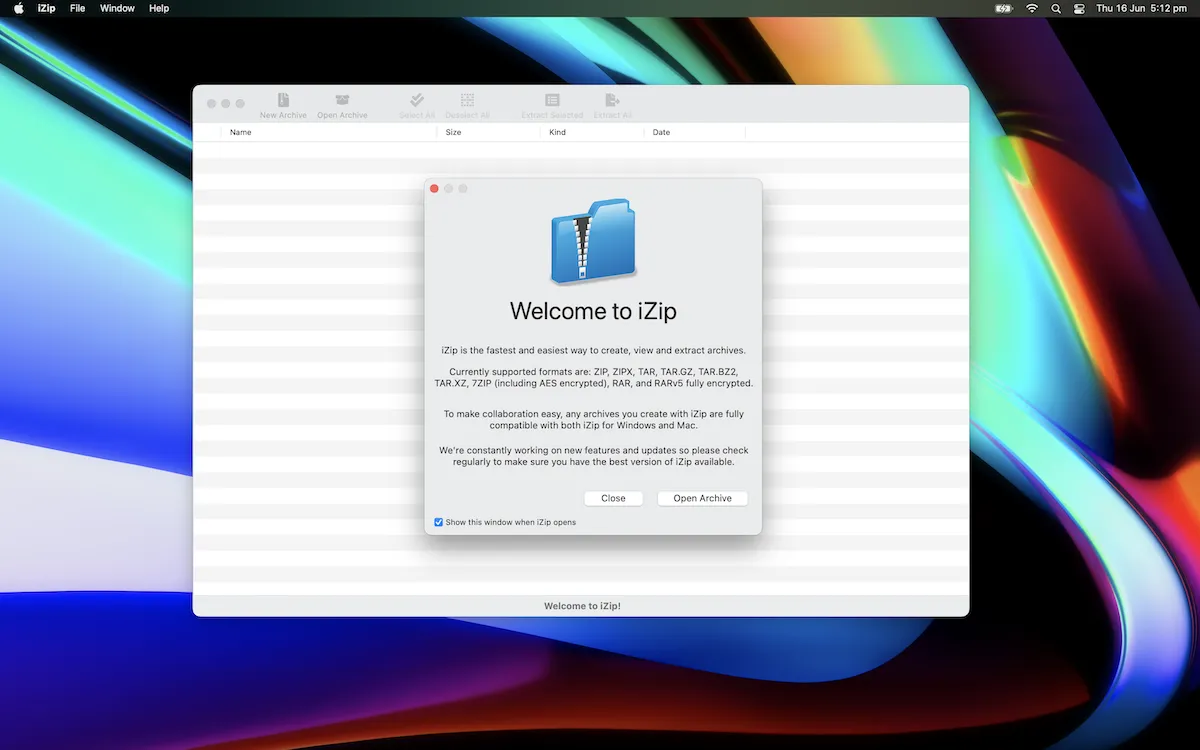 Giao diện iZip cho macOS với khả năng nén, giải nén và mã hóa file
Giao diện iZip cho macOS với khả năng nén, giải nén và mã hóa file
iZip (miễn phí) mang đến một giao diện người dùng có phần đầy đủ và chi tiết hơn so với The Unarchiver, đồng thời cung cấp thêm các chức năng nâng cao. Ứng dụng này cho phép bạn mở một giao diện hoàn chỉnh để không chỉ nén và giải nén file, mà còn mã hóa và chia sẻ chúng một cách dễ dàng. Đây là yếu tố giúp iZip nổi bật so với The Unarchiver và một số ứng dụng khác, vì nó vượt xa chức năng nén hoặc giải nén đơn thuần.
iZip là phần mềm miễn phí và hoàn toàn đầy đủ chức năng mà không yêu cầu bất kỳ khoản mua sắm nào. Tuy nhiên, có một tùy chọn mua trong ứng dụng với giá 29.99 USD để hỗ trợ phát triển. Theo những gì được biết, khoản thanh toán này không thay đổi bất kỳ tính năng nào của ứng dụng. Dù vậy, những người đã mua giấy phép sẽ được ưu tiên khi cần hỗ trợ từ đội ngũ iZip, mang lại sự yên tâm hơn cho những ai cần sự trợ giúp kịp thời.
3. Keka
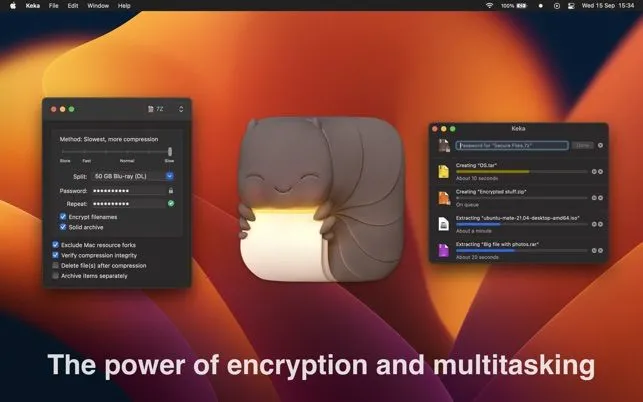 Tiện ích nén giải nén Keka cho macOS với tính năng kéo thả và tùy chỉnh
Tiện ích nén giải nén Keka cho macOS với tính năng kéo thả và tùy chỉnh
Keka (miễn phí) là một trong số ít ứng dụng nén và giải nén trên danh sách này không cung cấp phiên bản miễn phí trực tiếp trên Mac App Store. Để sở hữu Keka từ App Store, bạn sẽ cần chi trả 5.99 USD, đây là một mức giá khá phải chăng. Tuy nhiên, nếu muốn sử dụng miễn phí, bạn có thể tải xuống từ kho mã nguồn GitHub của Keka.
Một trong những tính năng nổi bật mà Keka mang lại là khả năng “đa nhiệm” khi nén hoặc giải nén file. Ứng dụng này sử dụng giao diện người dùng độc đáo để hiển thị trạng thái của các tác vụ, với các màu sắc khác nhau tùy thuộc vào tác vụ đang được thực hiện (nén hay giải nén). Keka cũng hiển thị chỉ báo trạng thái dưới thanh tiến trình, ước tính thời gian còn lại để hoàn thành quá trình nén hoặc giải nén.
Ngoài ra, Keka cung cấp nhiều tùy chỉnh nâng cao, cùng với giao diện kéo thả trực quan giúp việc nén và giải nén trở nên dễ dàng hơn. Một chức năng độc đáo khác của Keka là khả năng chia một file lớn thành nhiều phần nhỏ. Điều này đặc biệt hữu ích khi bạn cần gửi file qua email, nơi có giới hạn dung lượng đính kèm. Keka sẽ tự động xử lý việc chia nhỏ file và ghép lại thành một file gốc khi cần. Bạn có hai cách để tải Keka: mua từ Mac App Store để nhận các bản cập nhật tự động và hỗ trợ nhà phát triển, hoặc tải miễn phí từ GitHub để sử dụng.
2. WinZip for Mac
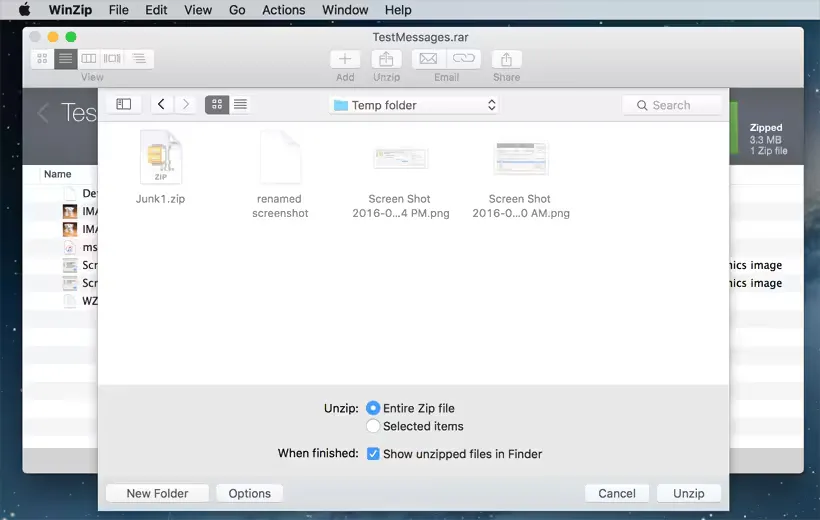 Ứng dụng WinZip nổi tiếng dành cho người dùng macOS
Ứng dụng WinZip nổi tiếng dành cho người dùng macOS
WinZip ($35/năm, có bản dùng thử miễn phí) là một tên tuổi lớn trong ngành phần mềm nén và giải nén, đã có mặt từ năm 1991 trên Windows và từ năm 2010 trên macOS. Nếu bạn đã quen thuộc với WinZip trên hệ điều hành Windows, việc chuyển sang phiên bản macOS sẽ giúp bạn cảm thấy như đang ở nhà. Mặc dù giao diện người dùng được thiết kế riêng cho macOS với một số khác biệt, khung nền tảng cơ bản của ứng dụng vẫn rất tương đồng, đảm bảo trải nghiệm sử dụng quen thuộc.
Tuy nhiên, nhược điểm lớn nhất của WinZip chính là mức giá. Bản dùng thử miễn phí chỉ kéo dài 21 ngày, và sau đó bạn sẽ phải chi ít nhất 35 USD mỗi năm cho mỗi người dùng để tiếp tục sử dụng. Một điểm đáng lưu ý là nếu bạn đã mua phiên bản Windows của WinZip, phiên bản macOS sẽ được bao gồm trong gói mua đó, cho phép bạn sử dụng trên MacBook mà không tốn thêm chi phí nào. WinZip cung cấp đầy đủ các tính năng nén, giải nén, mã hóa và quản lý file, phù hợp cho những ai cần một giải pháp chuyên nghiệp và toàn diện.
1. Unzip One
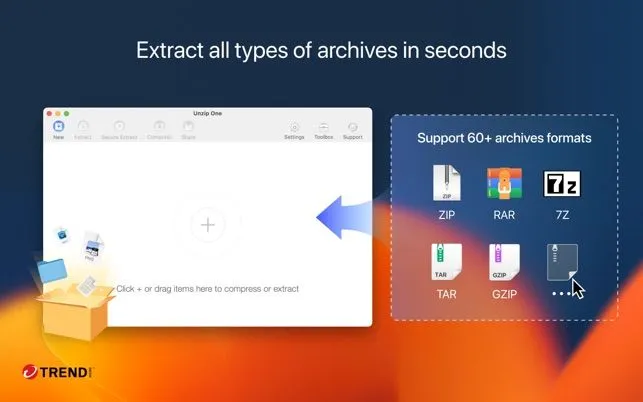 Giao diện đơn giản của Unzip One cho macOS, hỗ trợ giải nén file RAR, ZIP
Giao diện đơn giản của Unzip One cho macOS, hỗ trợ giải nén file RAR, ZIP
Unzip One (miễn phí) là một chương trình nén và giải nén file được phát hành bởi Trend Micro trong vài năm gần đây. Ứng dụng này cung cấp các tính năng nén, mã hóa và lưu trữ mạnh mẽ, tất cả đều hoàn toàn miễn phí. Unzip One có khả năng xử lý nhiều định dạng nén phổ biến và sở hữu giao diện người dùng tối giản, trực quan, gợi nhớ đến Keka nhưng với phong cách thiết kế khác biệt.
Giao diện kéo thả của Unzip One rất dễ sử dụng, cho phép bạn nhanh chóng thao tác với các file nén. Đặc biệt, Unzip One còn hỗ trợ cả các file ISO, mở rộng khả năng xử lý cho người dùng. Như đã đề cập, Unzip One hoàn toàn miễn phí và không có bất kỳ giao dịch mua trong ứng dụng nào. Điều này tương tự như The Unarchiver, và đây là một trong số ít ứng dụng trong danh sách không yêu cầu thanh toán dưới bất kỳ hình thức nào. Mặc dù Trend Micro nổi tiếng với phần mềm chống mã độc trên PC, việc thử nghiệm tiện ích nén và giải nén của họ là một lựa chọn đáng cân nhắc, đặc biệt khi bạn không phải tốn một xu nào.
Kết Luận
Việc xử lý các file nén không phải là thế mạnh của tiện ích Archive Utility mặc định trên macOS. Tuy nhiên, với sự trợ giúp của các ứng dụng bên thứ ba được giới thiệu ở trên, bạn hoàn toàn có thể cải thiện đáng kể hiệu suất và trải nghiệm của mình. Dù bạn ưu tiên một ứng dụng miễn phí, đơn giản như The Unarchiver hay Unzip One, hay một giải pháp toàn diện, nhiều tính năng hơn như iZip, Keka hoặc WinZip, thị trường đều có lựa chọn phù hợp.
Hãy cân nhắc nhu cầu sử dụng cá nhân và các định dạng file nén mà bạn thường xuyên làm việc để đưa ra quyết định tốt nhất. Việc đầu tư vào một công cụ nén và giải nén chất lượng sẽ giúp bạn tiết kiệm thời gian, tăng cường bảo mật và làm việc hiệu quả hơn trên chiếc MacBook của mình. Đừng ngần ngại trải nghiệm từng ứng dụng để tìm ra “người bạn đồng hành” lý tưởng nhất.
Bạn đã sử dụng ứng dụng nào trong số này chưa? Hãy chia sẻ kinh nghiệm và ý kiến của bạn về các công cụ nén, giải nén file cho macOS tại phần bình luận dưới đây!